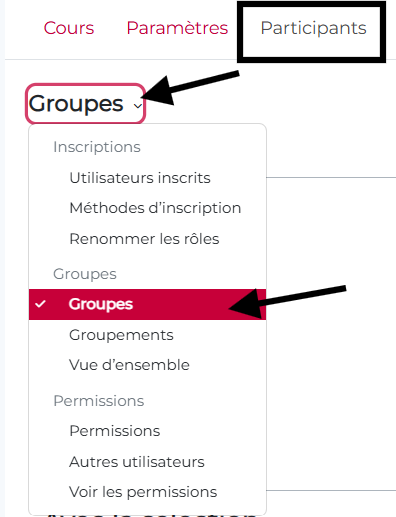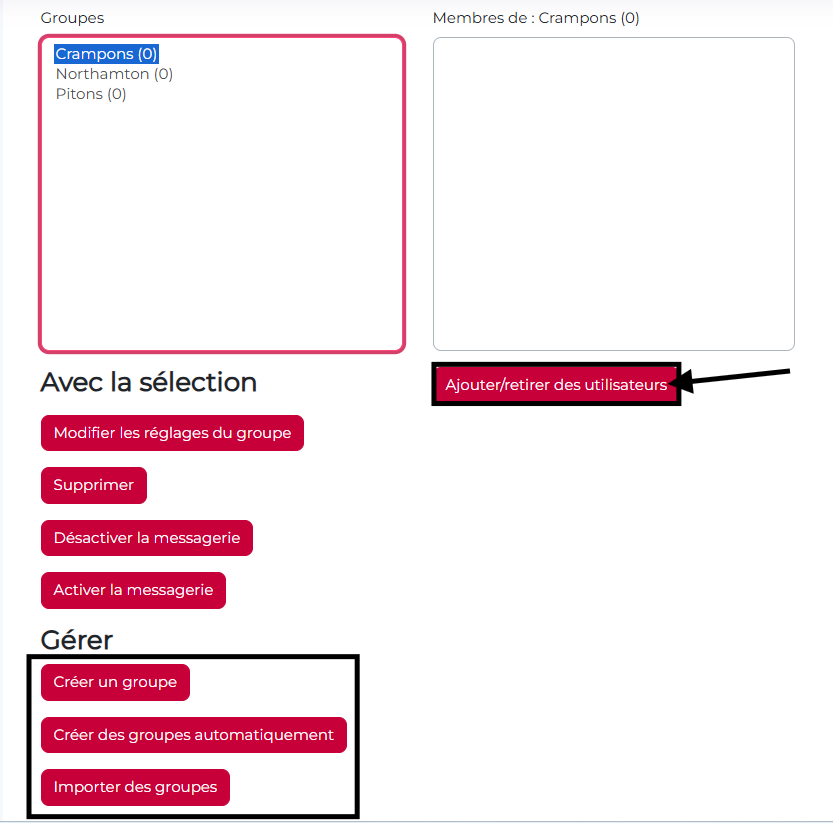Un cours avec beaucoup d’inscriptions peut vite devenir difficile à suivre. En effet lorsqu’un utilisateur voit les informations de tous les inscrits aux cours, plutôt que seulement celles de son ou ses groupes, il peut facilement s’y perdre.
Dans ce tutoriel nous allons explorer comment restreindre l’accès aux activités d’un cours pour les étudiants, en fonction du groupe dans lequel ils se trouvent. Nous verrons le cas général, puis le cas particulier des forums.
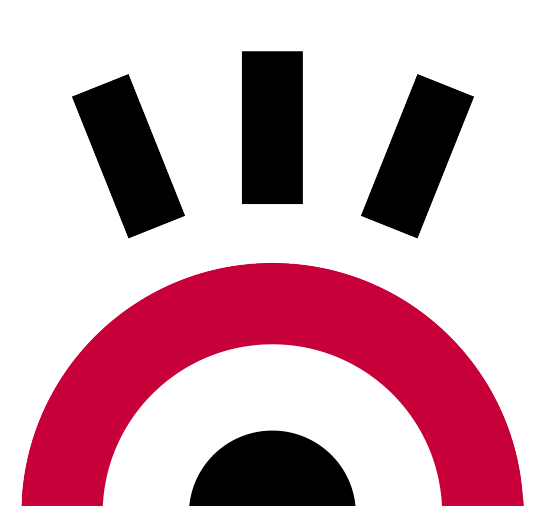
À savoir :
- le cours doit être paramétré en mode « Groupes séparés »
- et des groupes doivent avoir été créés
Accédez à l’onglet groupe en cliquant sur Participants > Utilisateurs inscrits > sélectionnez « Groupes » dans le menu déroulant.
Dans ce nouvel onglet, vous pouvez ajouter des membres aux groupes existants (le cas échéant), ou créer/importer des groupes.
Restreindre une activité par groupe #
Chaque activité peut être restreinte par groupe et la procédure est toujours la même.
Il est maintenant temps de définir les conditions de la restrictions.
Pour ce faire, modifiez les 3 points suivants, à votre convenance :
1. Vous pouvez choisir si la restriction s’applique lorsque l’utilisateur respecte, ou ne respecte pas la condition.
2. L’œil permet de définir si les conditions de restrictions sont affichées ou non, pour l’apprenant. Lorsque l’œil est ouvert, l’étudiant voit les conditions nécessaires pour accéder à l’activité.
3. Enfin choisissez la condition, dans cet exemple, le groupe qui aura accès à l’activité.
Cas particulier : Restreindre les forums par groupe #
Toujours avec le mode édition activé, cliquez sur les trois petits points puis sur « Paramètres », à droite de votre activité Forum.
Descendez jusqu’à trouver la rubrique « Réglages courants ».
L’option « Mode de groupe » vous permet de restreindre ou non, la vue et les interactions des utilisateurs, en fonction des groupes.
Trois valeurs sont possibles:
1. Aucun groupe : Sans restriction.
2. Groupes séparés : Les « étudiants » et les « enseignants non éditeur » ne peuvent voir et interagir qu’avec les membres de leurs groupes.
Les « enseignants » verront en revanche l’ensemble des messages et pourront répondre à tout le monde.
3. Groupes visibles : Les « étudiants » et les « enseignants non éditeur » peuvent voir les réponses des autres utilisateurs, mais ne peuvent interagir qu’avec ceux de leur groupe.
Les « enseignants » verront l’ensemble des messages et pourront répondre à tout le monde.